
两台电脑如何共享文件呢?我们知道公司里面很多时候是使用局域网共享传输文件,但是对于局域网共享文件很多朋友估计都捣鼓了很久才实现,网上的教程也是各不相同,今天整理了下面的局域网共享文件的方法,不管是win10还是win7其实操作步骤基本一样的,下面以win10系统为例给您操作一波。
第一步:开启guest访客模式
1、鼠标右击此电脑,选择管理。
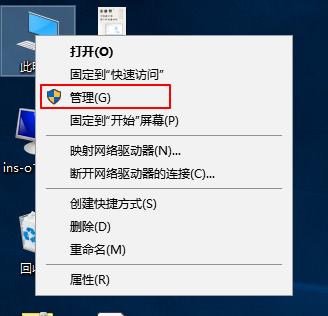
2、打开的计算机管理,依次展开系统工具–>本地用户和组–>用户,下图:
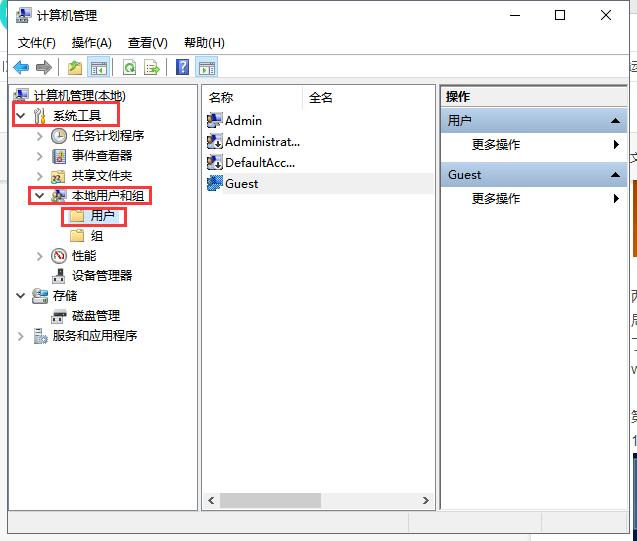
3、右侧可以看到全部用户,一般都有Guest账户,如果没有请添加一个,我们右击Guest点击属性,然后把“账户已禁用”去掉勾选,点击确定。同时您可以设置登陆密码。
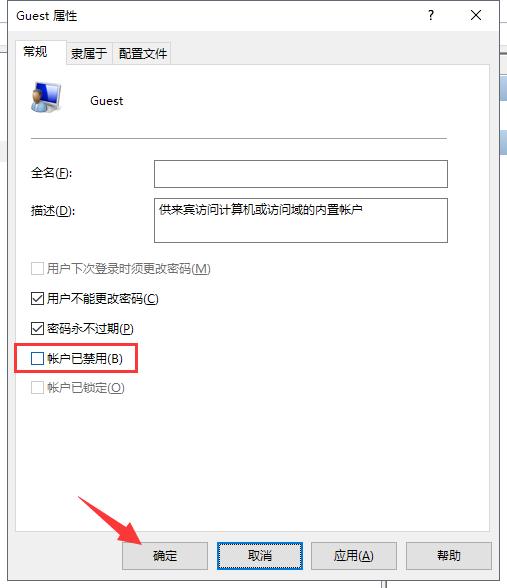
第二步:启用网络发现及关闭密码保护
1、搜索“高级共享设置”,进入高级共享设置界面,找到”当前配置文件“的网络然后展开,勾选”启用网络发现“和”启用文件和打印机共享“,参考下图:
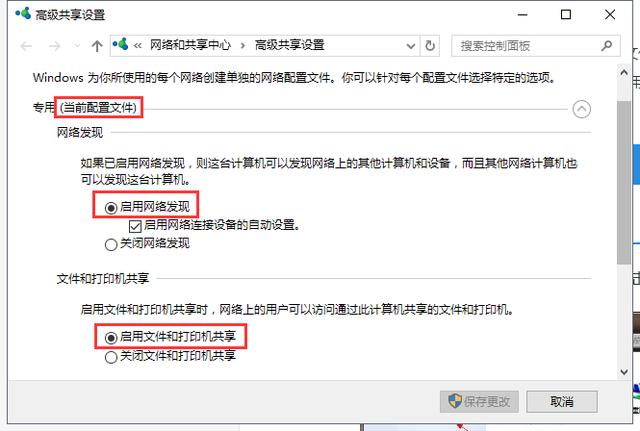
2、展开所有网络,勾选”关闭密码保护共享“,然后点击保存更改。
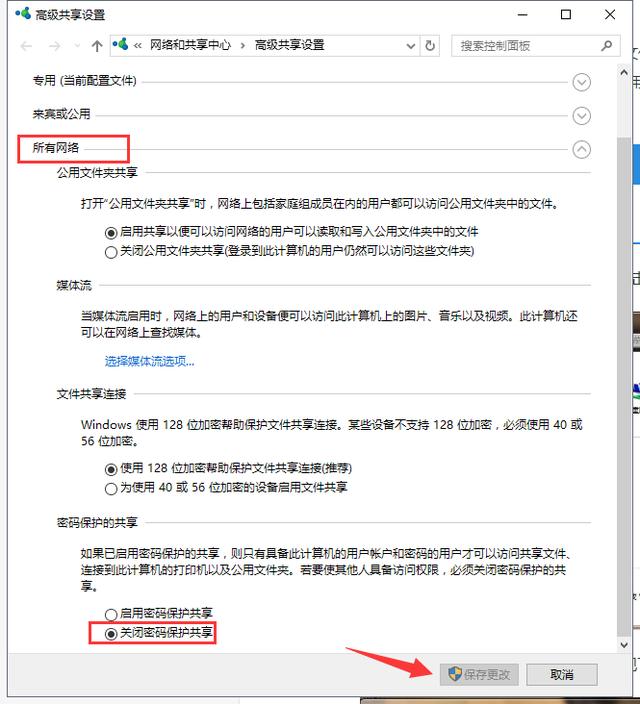
第三步:共享文件夹
1、鼠标右击需要共享的文件夹,点击共享–>特定用户,下图所示:
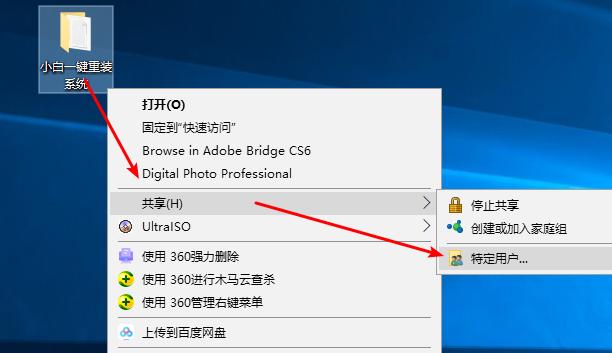
2、出现搜索框点击下拉图标,选择Everyone,然后点击添加,下图:
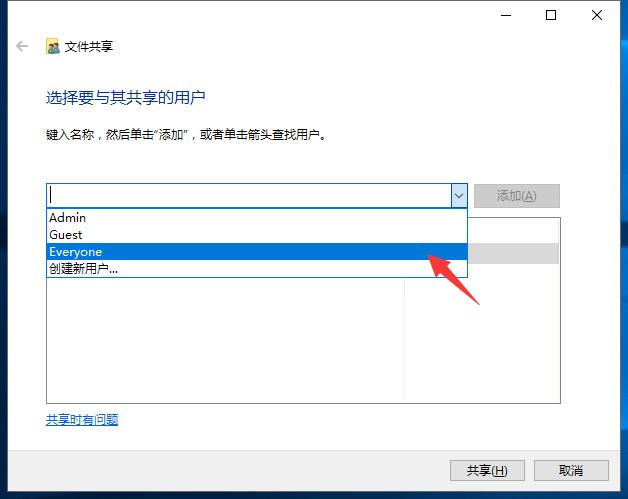
3、根据权限设置读取还是写入,然后点击共享就完成了。
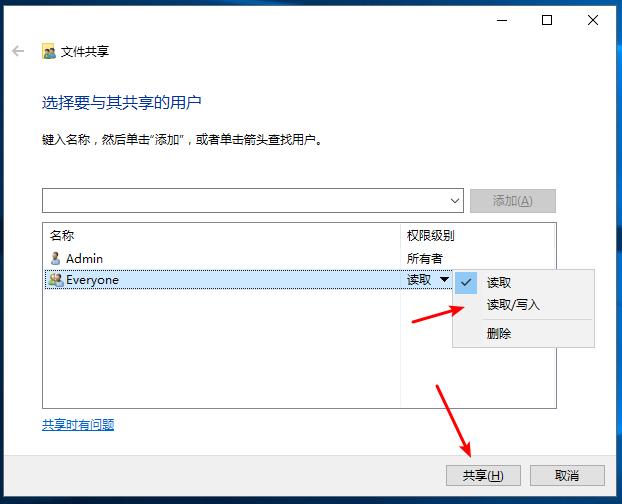
以上就是两台电脑如何共享文件设置步骤,注意上面的操作都是在需要共享文件的电脑操作哦。